BELAJAR EXEL
Formula & Functions
Review:
- Operator Precedences
- Cell Reference
- Relative, Absolute, Mixed Reference
Three-Dimensional Reference
Reference bisa dipakai untuk melakukan kalkulasi terhadap sel yang tersebar dalam
banyak worksheet. Semisal data penjualan dicatat menggunakan Excel. Untuk tiap bulan
digunakan satu worksheet. Misalkan di dalam tiap worksheet total penjualan dicatat
dalam sel A100. Jika ingin diketahui total penjualan dalam satu tahun digunakan formula
berikut:
=SUM(Sheet1:Sheet12!A100)
Name
Sekelompok sel bisa diberi nama. Peraturan untuk pemberian nama adalah sebagai
berikut:
- Semua nama dimulai dengan huruf, backslash ( \ ), atau underscore ( _ )
- Angka boleh dipakai
- Spasi tidak boleh dipakai
- Bentuk referensi terhadap sel tidak boleh dipakai (contoh B5, $A1)
- Nama bisa berupa 1 huruf (kecuali R dan C)
Contoh penamaan sekelompok sel bisa dilihat pada gambar berikut:
Pada gambar di atas kelompok sel yang diblok diberi nama Data1. Andaikata kita ingin
menjumlahkan semua data di dalam blok tersebut, bisa digunakan formula sebagai
berikut: =Sum(Data1).
Untuk mendefinisikan Name bisa juga dipakai tombol Ctrl + F3
Name dengan ruang lingkup 3 dimensi juga bisa didefiniskan dengan cara ini
Natural Language Formula
Di samping menggunakan referensi sel, kita juga bisa menggunakan label di atas kolom
ataupun di sebelah kiri baris untuk menghasilkan formula.
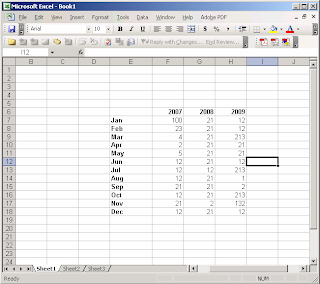

Contoh:
- Pada gambar sebelumnya, untuk memberikan referensi pada sel F8 digunakan
=Feb 2007 atau =2007 Feb
- Untuk menjumlahkan data pada kolom F digunakan =Sum (‘2007’)
- Untuk menjumlahkan data pada baris 8 digunakan =Sum(Feb)
Catatan:
Fasilitas ini bisa dipakai jika sudah dinyalakan. Pilih menu Tools �� Options. Klik pada
Tab Calculation.
Advanced Function
Semisal diketahui data penjualan tiap bulan disimpan dalam sel A1 sampai sel A100,
sedangkan nilai penjualan tiap bulan disimpan dalam sel C1 sampai C100. Jika ingin
diketahui jumlah bulan yang penjualannya melebihi 5 juta sejak 31 Desember 2006,
Formula yang digunakan adalah sebagai berikut:
=SUM((A1:A100>39082)*(C1:C100>5000000))
Formula ini adalah formula untuk Array, untuk memasukkan tekan Ctrl+Shift+Enter.

Tidak ada komentar:
Posting Komentar